Versión 1.4.4 de a3equipo: Mejoras
a3EQUIPO | solución integral de gestión de RRHH
A continuación, se relaciona las Mejoras incorporadas en la versión 1.4.4 de a3equipo:
1.- Conceptos de cobro exentos del Total Percepciones en el Tc1/3
3.- Nuevo Tipo de Cobro por Fórmula
1.- Conceptos de cobro exentos del Total de Percepciones en el Tc1/3
A partir de ahora, podrá configurar qué conceptos de cobro quedarán excluidos de la casilla "Total de Percepciones" del listado Tc1/3 para el régimen de los Representantes de Comercio.
Para ello, desde el punto "Menú/ Conceptos-Salariales" de la Ficha de Empresa se ha incluido el nuevo link  .
.
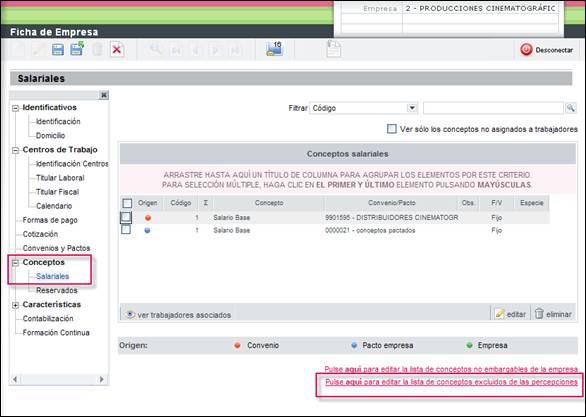
Nota: para visualizar el link  tendrá que tener definido en la empresa un Código de Cuenta de Cotización asociado al Régimen de Representantes de Comercio.
tendrá que tener definido en la empresa un Código de Cuenta de Cotización asociado al Régimen de Representantes de Comercio.
Para excluir un concepto de las percepciones, pulse el link  y haga un clic en el botón
y haga un clic en el botón  . A continuación, seleccione los conceptos de cobro, definidos a nivel de empresa o convenio que se considerarán como conceptos excluidos de percepciones y pulse
. A continuación, seleccione los conceptos de cobro, definidos a nivel de empresa o convenio que se considerarán como conceptos excluidos de percepciones y pulse  .
.
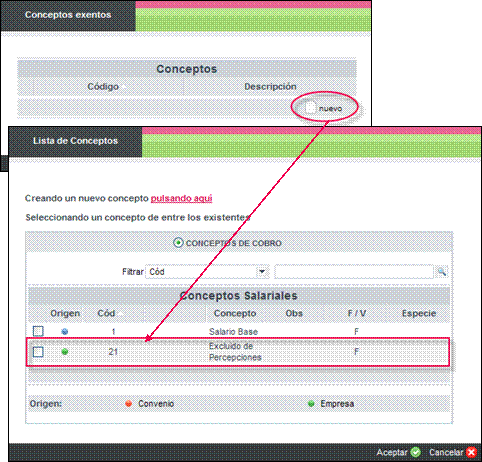 |
Importante: desde la ventana "Lista de Conceptos" no se visualizará el apartado "Conceptos Descuentos" ya que los conceptos salariales exentos en las percepciones totales, deben ser conceptos que se cobren pero que no coticen.
2.- Mejoras en el Organigrama
Se han incorporado las siguientes mejoras en el Organigrama:
-
Nuevo punto "Ocupantes" en la ficha del Organigrama
-
Desglose de los listados Resumen de Nómina e Imputación de Costes por Organigrama
Nuevo punto "Ocupantes" en la ficha del Organigrama
Con la finalidad de agilizar su trabajo diario, a partir de ahora, podrá visualizar los datos de los ocupantes del organigrama desde el nuevo punto "Ocupantes".
Para ello, acceda al punto "Organización/ Organigramas/ Menú-Ocupantes" y seleccione los trabajadores o empresas que desee.
Por defecto, se mostrará la vista "Asignaciones" con la siguiente información:
-
Código y Nombre del Trabajador
-
Código Posición
-
Puesto Trabajo
-
Porcentaje asignación
-
Unidad Organizativa
-
Tipos de Unidad
No obstante, podrá configurar la vista de la ventana y definir qué campos desea que se muestren, a través del botón 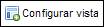 .
.
Además, desde el punto "Ocupantes" al pulsar el botón  podrá eliminar el histórico de los ocupantes y volver a generarlo según la situación actual de los mismos en el Organigrama.
podrá eliminar el histórico de los ocupantes y volver a generarlo según la situación actual de los mismos en el Organigrama.
Los botones  y
y  le permitirán eliminar los ocupantes seleccionados o emitir un listado en formato Excel, respectivamente.
le permitirán eliminar los ocupantes seleccionados o emitir un listado en formato Excel, respectivamente.
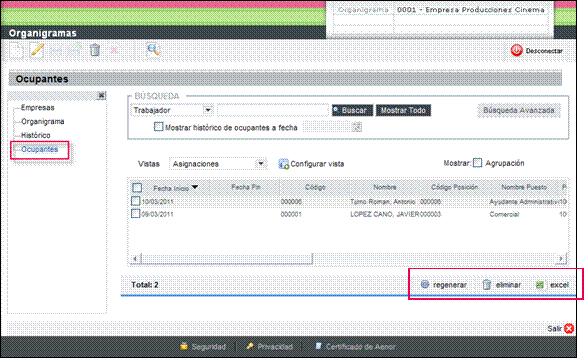
Desglose de los listados Resumen de Nómina e Imputación de Costes por el Organigrama
Desde el punto "Listados/ Documentos de Gestión" se ha incluido la posibilidad de desglosar los listados de Resumen de Nómina e Imputación de Costes según el Organigrama informado en la empresa.
En ambos listados de gestión se han realizado los mismos cambios.
Veamos un ejemplo con el listado de Imputación de Costes:
En el campo "Desglosar por" se ha incorporado la opción "Organigrama".
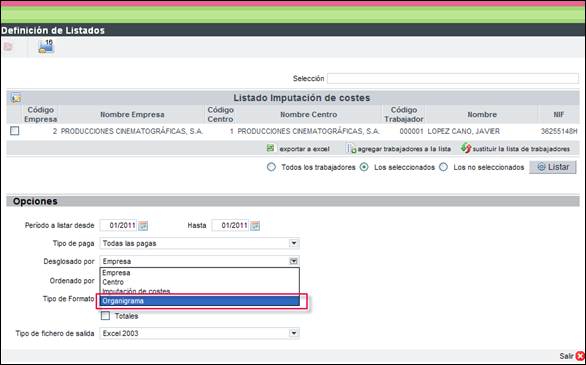
Nota: para desglosar el Resumen Nómina según el organigrama de la empresa, deberá activar el indicador 
Una vez seleccionada la opción "Organigrama", tanto en el Resumen de Nómina como en la Imputación de Costes, podrá configurar el listado según sus necesidades:

A continuación, se detalla el funcionamiento de cada una de las opciones:
- "Seleccione a partir de qué Unidades quiere obtener el listado": la selección de las Unidades que se quiere mostrar en el listado, depende del árbol del organigrama.
- "Ver detalle hasta la Unidad": permite seleccionar la Unidad del desglose del listado, en función de si se ha activado o no este indicador, funcionará de una manera u otra:
 (desactivado): el listado se obtendrá desglosado por todas las ramas del árbol de la Unidad que se haya informado en el campo: "Seleccione a partir de qué Unidad quiere obtener el listado" y, en cada una de las ramas, se incluirán también los trabajadores de Unidades inferiores.
(desactivado): el listado se obtendrá desglosado por todas las ramas del árbol de la Unidad que se haya informado en el campo: "Seleccione a partir de qué Unidad quiere obtener el listado" y, en cada una de las ramas, se incluirán también los trabajadores de Unidades inferiores.

 (activado): permite indicar que, al mostrar el listado, la agrupación de los trabajadores de las unidades inferiores no se realice desde la unidad informada en el campo "Seleccione a partir de qué Unidad quiere obtener el listado" (como en el supuesto anterior),sino desde una unidad inferior del árbol.
(activado): permite indicar que, al mostrar el listado, la agrupación de los trabajadores de las unidades inferiores no se realice desde la unidad informada en el campo "Seleccione a partir de qué Unidad quiere obtener el listado" (como en el supuesto anterior),sino desde una unidad inferior del árbol.

Una vez seleccionado el nivel de desglose del listado, el usuario podrá decidir también qué ramas del árbol desea incluir o no.
En el apartado "Indique qué ramas del árbol desea incluir", se distinguen 2 opciones:
-
 : si se selecciona esta opción, en el listado se tendrán en cuenta todas las ramas del árbol (a partir de la unidad seleccionada).
: si se selecciona esta opción, en el listado se tendrán en cuenta todas las ramas del árbol (a partir de la unidad seleccionada).
-
 : permite indicar, activando los indicadores de las ramas que desee, las unidades que desea incluir en el listado. De este modo, el contenido del listado podrá ser confeccionado totalmente a medida de las necesidades del usuario.
: permite indicar, activando los indicadores de las ramas que desee, las unidades que desea incluir en el listado. De este modo, el contenido del listado podrá ser confeccionado totalmente a medida de las necesidades del usuario.
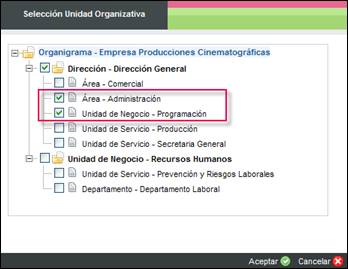
Pulse  , para guardar la selección realizada.
, para guardar la selección realizada.
Aspectos a tener en cuenta en los listados
Cuando el organigrama se creaba posteriormente a la empresa y las posiciones estaban asignadas a los trabajadores, pero no a la unidad organizativa, al emitir los listados (Resumen de Nómina e Imputación de Costes) se pueden dar los siguientes casos:
1.- Si un trabajador ocupa una posición sin unidad organizativa: en el listado se reflejará en el apartado "Sin Organigrama" al 100% del porcentaje.
2.- Si un trabajador ocupa más de una posición, una de ellas sin unidad organizativa, en ésta no se realizará reparto del porcentaje.
Una vez informadas las opciones del listado, veamos como se visualizará cuando se ha seleccionado la opción "Desglosar por Organigrama".
El listado de Imputación de costes quedaría de la siguiente manera:
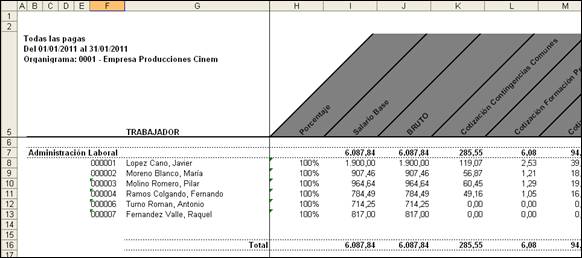
El listado de Resumen de Nómina se visualizará de la siguiente manera:
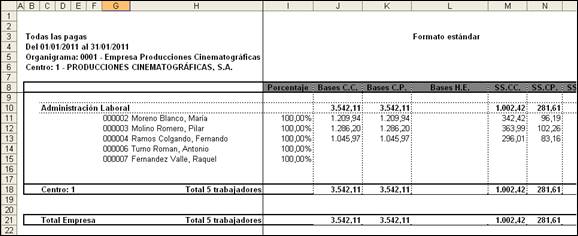
3.- Nuevo Tipo de Cobro por Fórmula
Hasta ahora, era posible asociar fórmulas de cálculo a los conceptos salariales. Sin embargo, dichos conceptos debían estar asociados también a uno de los tipos de cobro existentes: T – Total, N – Día Natural Cobro, L – Día Trabajado, …, etc., lo que podía suponer una limitación, ya que el importe final del concepto se calculaba en función del tipo de cobro informado (T, N, L, …, etc.).

Por este motivo, se ha mejorado y simplificado la operativa de cálculo paraque, a partir de ahora, el importe obtenido de la fórmula sea, directamente, el importe calculado para el concepto salarial.
Para ello, se ha creado un nuevo Tipo de Cobro denominado: FOR – Cobro por fórmula.
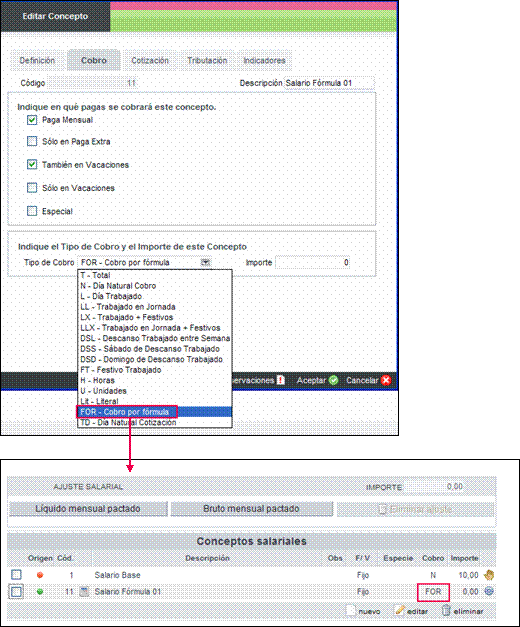
Los conceptos que se asocien a este nuevo tipo de cobro, solo serán operativos cuando tengan asociada una fórmula de cobro. Es decir, si no existe dicha fórmula, no se calculará ningún importe.

